IUWEshare Any Data Recovery Wizard官方版是一款出色的数据恢复工具。IUWEshare Any Data Recovery Wizard官方版可以帮助用户从任何媒体存储中恢复丢失的文件,支持恢复600+格式的所有文件类型,如照片、视频、电子邮件、文档。IUWEshare Any Data Recovery Wizard给大家带来了不一样的感受。
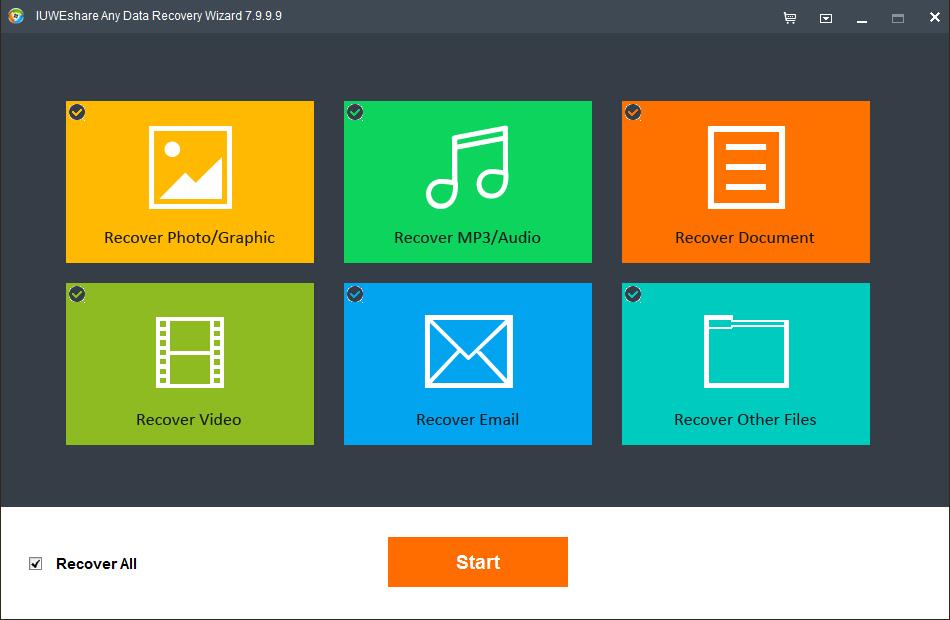
IUWEshare Any Data Recovery Wizard软件功能
可靠、安全且易于使用的数据恢复软件,用于恢复任何数据
iuweshare any data recovery wizard是一个可靠和安全的数据救援工具,用于从PC、笔记本电脑、硬盘、数字设备、存储介质、服务器、RAID中恢复由于删除、格式化、操作系统崩溃、操作不当、病毒感染、分区丢失或其他未知原因而丢失、删除或无法访问的数据。n原因。它为Windows用户提供了获取丢失数据和恢复所有数据的最佳方法。
因数据丢失情况而恢复任何数据
各种原因可能导致数据丢失。任何数据恢复向导都可以帮助您恢复由于意外数据删除、格式化、不可访问或原始、病毒攻击、操作不当、磁盘重新分区或其他未知原因导致的数据。它保证您以最安全的方式找回丢失或删除的数据。
恢复各种文件,如照片、视频、音频文件、文档、电子邮件等
这种可靠的数据恢复软件可以恢复各种数据,并为您节省成百上千的时间或文件。它支持所有主要的文件类型,包括文本、exl、pdf、bmp、exe、html、jpg、avi、mp3、email、word等。
从任何存储设备恢复丢失或删除的数据
任何数据恢复向导软件都允许您不仅从PC、笔记本电脑或硬盘上恢复丢失的数据,还可以从外部存储设备(如外部磁盘、USB闪存驱动器、SD存储卡、数字设备、手机或其他存储介质)恢复丢失的数据。
IUWEshare Any Data Recovery Wizard安装步骤
1、在5119下载站下载这款软件,解压后,双击exe文件,进入安装向导,点击next
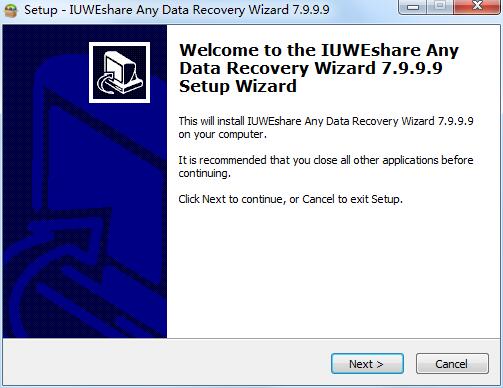
2、设置软件安装位置,点击confirm
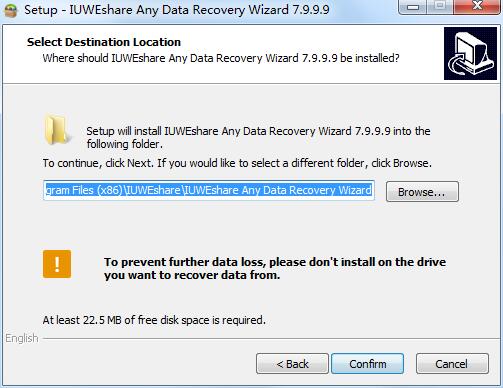
3、选择附加任务,点击install
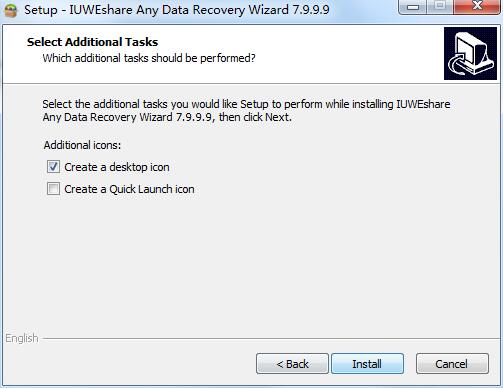
4、软件正在安装,请稍后
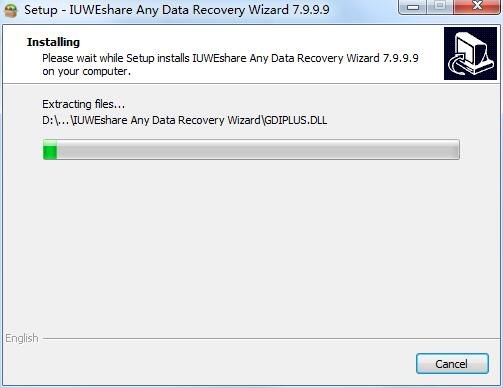
5、软件安装成功
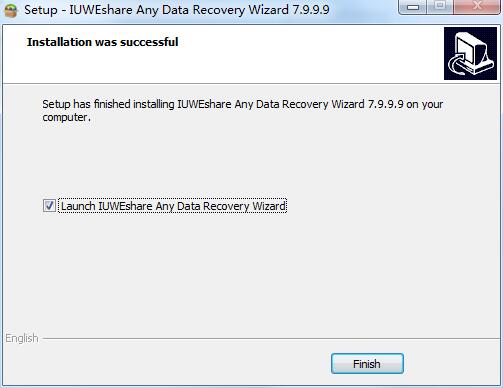
IUWEshare Any Data Recovery Wizard使用方法
1、选择恢复数据的位置
请选择一个位置来恢复丢失或删除的数据,如桌面、Windows库、硬盘驱动器、丢失的硬盘驱动器。
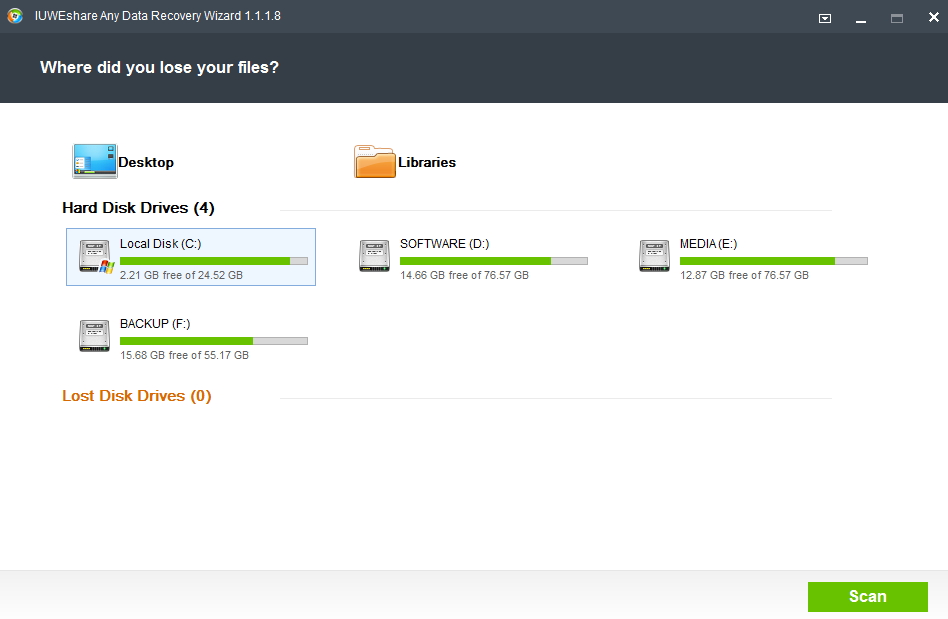
2、开始扫描计算机或设备
单击“扫描”按钮开始查找丢失或删除的文件。
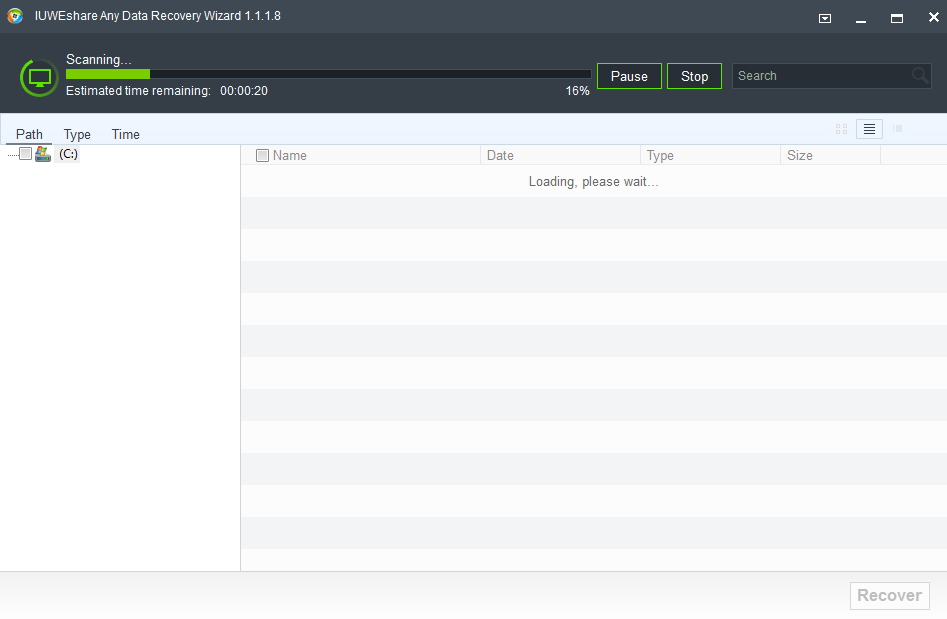
3、检查文件类型
可以选择要恢复的文件类型。
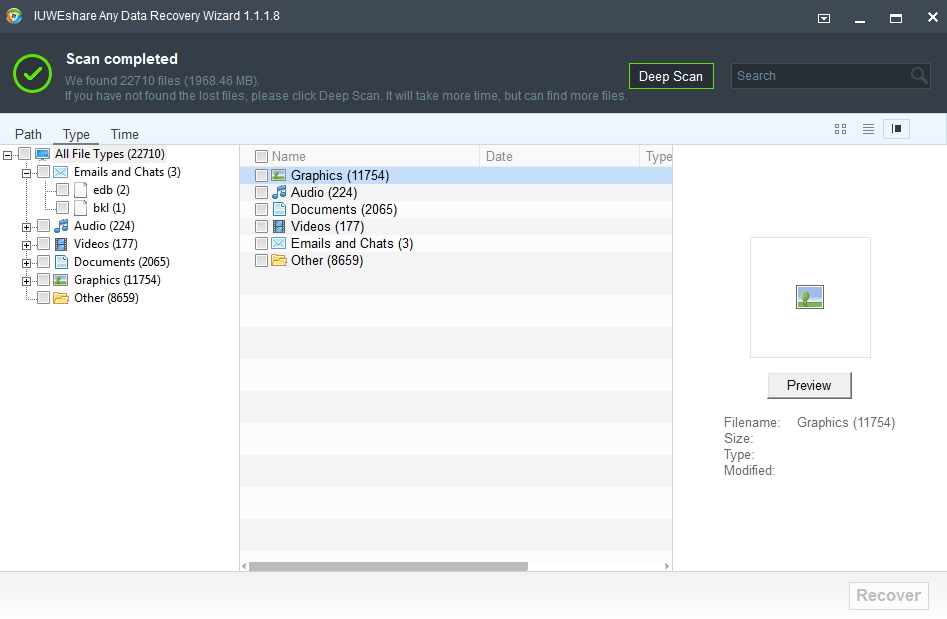
4、预览文件
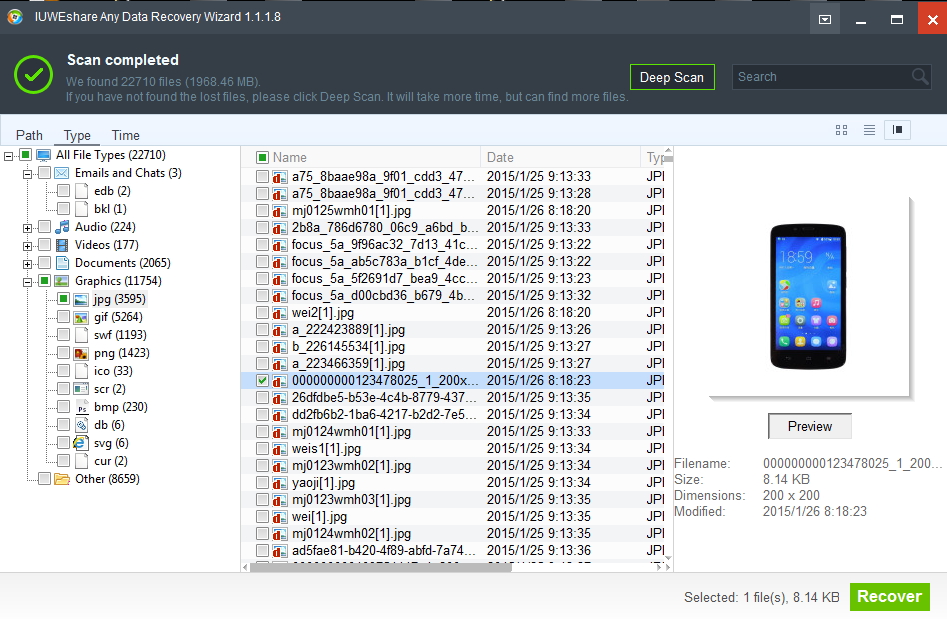
注意:如果在第一次扫描模式中找不到所需的文件或无法打开文件,则在获得第一次扫描结果后,可以使用深度扫描模式进行进一步恢复。
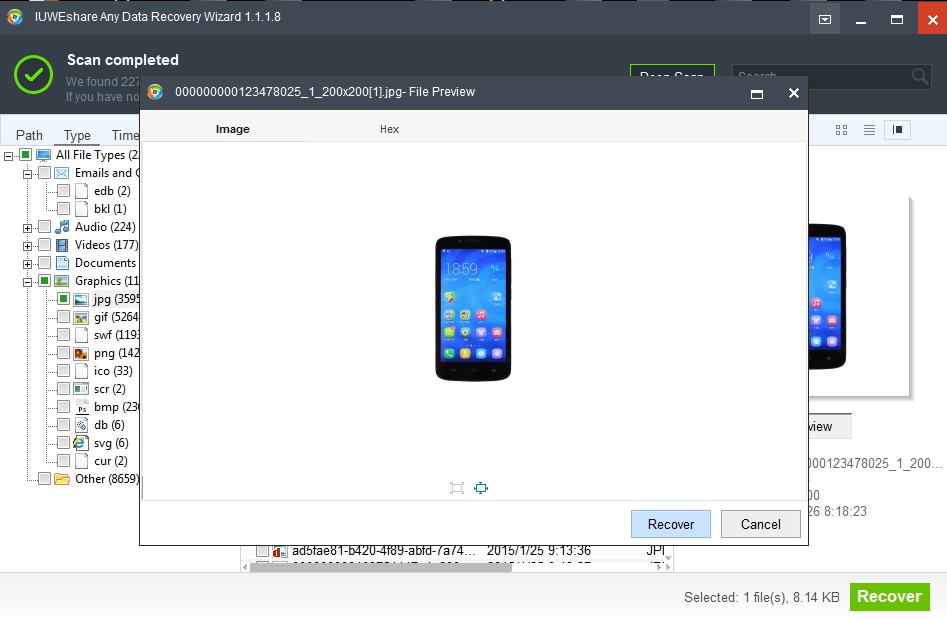
5、恢复数据
勾选要恢复的项目,然后单击“恢复”按钮以恢复数据。
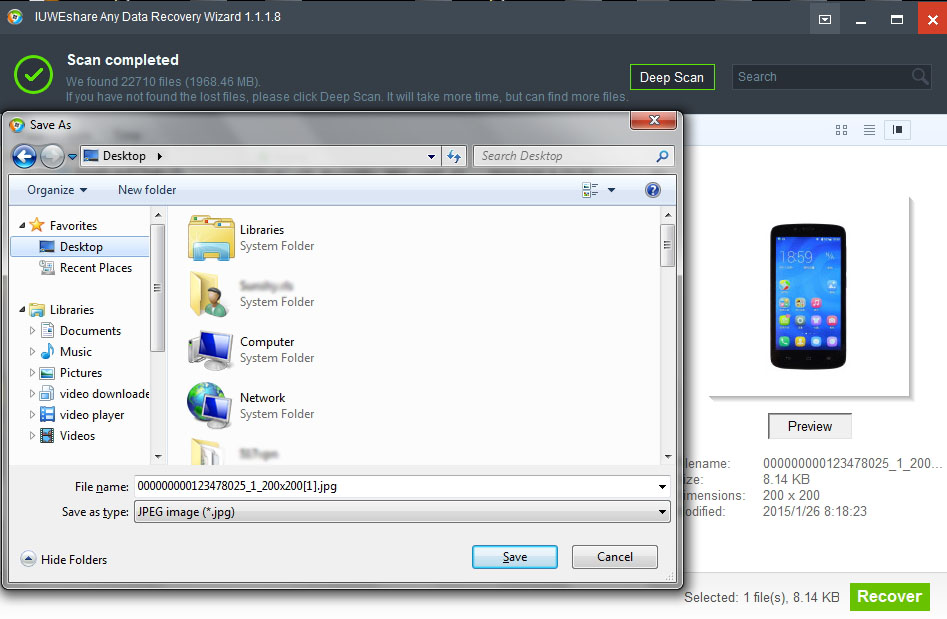
IUWEshare Any Data Recovery Wizard更新日志
1、修复bug
2、优化部分功能
5119下载小编推荐:
相信我,只要你用上了IUWEshare Any Data Recovery Wizard其他的软件都可以卸载了,绝对满足你的所有需求。小编还精心为您准备了{recommendWords}
































